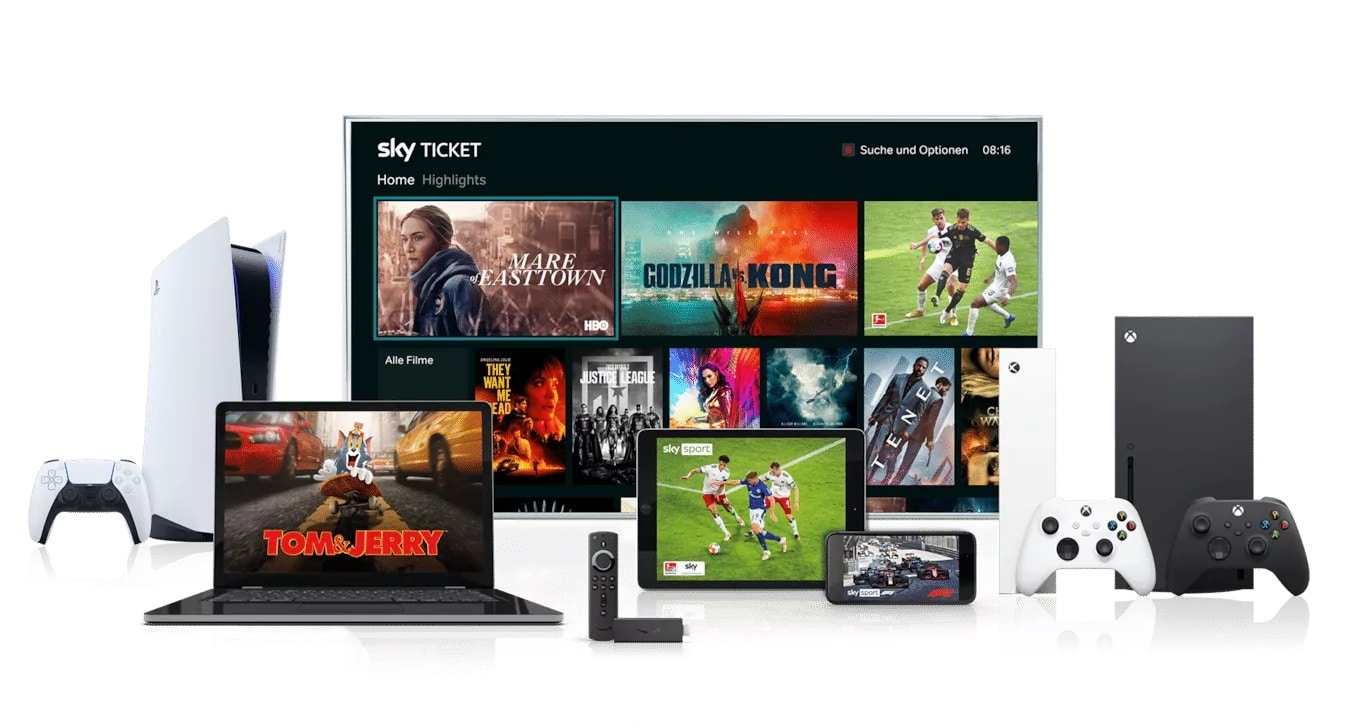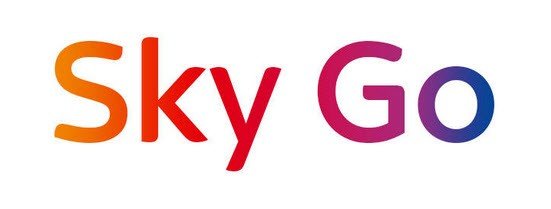Der Dienst Sky Go steht nicht als offizielle App für den Amazon Fire TV und Fire TV Stick bereit. Dennoch kann die Anwendung über Umwege auf den Geräten installiert werden. Dazu müssen Interessenten beispielsweise die Sideload-Funktion des Fire TV Systems nutzen. Wir stellen eine ausführliche Anleitung Sky Go Streaming per Fire TV vor.
Kein Sky Go auf Fire TV
Die in diesem Artikel genannten Optionen, um Sky Go auf dem Fire TV zum Laufen zu bringen, funktionieren seit einiger Zeit nicht mehr. Derzeit gibt es keine nutzbare Option, um die Sky Go App auf den Amazon Geräten zu nutzen. Allerdings hat die Sky Ticket App vor einiger Zeit Einzug auf den Fire TVs gehalten. Interessenten können dadurch Sky Ticket einfach und bequem via Fire TV nutzen.
Inhaltsverzeichnis:
Silk Browser als Basis für Sky Go
Sky Kunden können Sky Go ab sofort über eine etwas einfachere Methode auf dem Amazon Fire TV Stick nutzen, ohne per Sideload verschiedene Apps installieren zu müssen. Möglich macht das der Silk Browser, der für Fire TV Nutzer kostenfrei im Appstore zur Verfügung steht. Über diesen ist die Desktop-Seite von Sky Go verfügbar und für steht für das Abspielen von Inhalten bereit.
Sky Go auf dem Fire TV nutzen:
- Sofern der Silk Browser noch nicht auf dem Fire TV oder Fire TV Stick installiert ist, muss dieser heruntergeladen und installiert werden. Die App ist kostenfrei und im Fire TV Appstore zu finden.
- Im Browser-Fenster nun die Webseite von Sky Go angesteuern. Das ist entweder über die Suchfunktion oder direkt über skygo.sky.de möglich.
- Nun wie gewohnt einloggen und die persönlichen Zugangsdaten eingeben.
- Sollte eine Fehlermeldung oder ein Hinweis erscheinen, dass der Dienst wie gewünscht zur Verfügung steht, diesen einfach wegklicken.
- Mit dem Steuerkreuz der Fire TV Fernbedienung nun den gewünschten Inhalt auswähen.
An dieser Stelle fehlt in der Regel der „Starten-Button“, so dass der gewünschte Inhalte nicht abgespielt werden kann. Ist das der Fall, müssen Sie die Desktop-Seite von Sky Go anfordern. Das ist folgendermaßen möglich:
- Öffnen Sie das Menü des Silk Browser über die „Menütaste“ (erkennbar an den drei waagerechten Strichen)
- Navigieren Sie im oberen Bereich dreimal nach rechts, bis Sie zu dem Symbol mit dem kleinen Fernseher gelangen.
- Wählen Sie hier „Anorderung-Desktop-Site“ und kehren Sie mit der Zurück-Taste zu Sky Go zurück.
Nun sollte der Abspielen-Button ersichtlich sein und zur Auswahl bereit stehen. Wer will kann das Fenster wie vom Browser gewohnt vergrößern und nahezu auf Fullscreen ziehen.
Zu beachten gilt, dass die Anforderung der Dektop-Site gegebenenfalls vor jedem Abspielvorgang notwendig ist. Außerdem besteht die Möglichkeit, dass Sky vorab die Zustimmung einfordert, um das Abspielgerät identifizieren. Dadurch besteht keine Garantie, dass die Option, Sky Go über den Silk Browser zu nutzen, auf Dauer zur Verfügung steht. Möglicherweise sperrt Sky diesen Empfangsweg über kurz oder lang. Bis dahin stellt der Silk Browser jedoch eine vergleichsweise bequeme Methode dar, um Sky Go Inhalte am TV zu genießen.
Sky Go per Sideload auf dem Fire TV installieren
Mit Sideload lässt sich die Sky Go auch ohne offizielle App auf dem Amazon Fire TV und Fire TV Stick installieren. Dadurch steht Sky Go im Menü des Fire TV und Fire TV Sticks bereit und ein Streaming ist über den TV möglich. Voraussetzung für die Nachinstallation ist ein gültiges Sky Abonnement und ein Fire TV oder Fire TV Stick.
Mit Sideload lässt sich die Anwendung jedoch auf dem Amazon Fire TV und Fire TV Stick installieren. Dadurch steht Sky Go im Menü des Fire TV und Fire TV Sticks bereit und ein Streaming ist über den TV möglich. Voraussetzung für die Nachinstallation ist ein gültiges Sky Abonnement und ein Fire TV oder Fire TV Stick.
Sky Go per Sideload auf dem Fire TV
- Um Apps per Sideload zu installieren, „Apps aus unbekannter Herkunft“ und „ADB-Debugging“ erlauben. Diese Optionen sind in den Einstellungen des Fire TV unter „Gerät“ in den „Entwickleroptionen“ zu finden.
- Nun muss über den Fire TV App Store die Anwendung „ES File Explorer“ heruntergeladen und installiert werden.
- Über ein zweites Gerät, welches im gleichen Netzwerk angemeldet sein muss, muss nun die „Sky Go App“ als APK heruntergeladen und im Netzwerk freigegeben werden.
- Im „ES File Explorer“ auf dem Fire TV ist die APK-Datei nun unter dem Menüpunkt „Netzwerk“ ersichtlich. Die Datei jetzt auf den Fire TV oder Fire TV Stick kopieren.
- Mit dem Klick auf die APK-Datei den Installationsprozess bestätigen
- Anschließend die Punkte „Apps aus unbekannter Herkunft“ und „ADB-Debugging“ wieder deaktivierten
Nach Durchführung der genannten Schritte, steht Sky Go auf dem Fire TV und Fire TV Stick zur Verfügung. Um auf die Inhalte zugreifen zu können, ist das Login mit den persönlichen Zugangsdaten notwendig. Allerdings ist die App nicht mit der Fire TV Fernbedienung kompatibel, daher muss die eine weitere App übernehmen. Für diesen Zweck kann die App „Remote for Fire TV“ direkt im Appstore des Fire TV gedownloadet werden. Mit ihr wird die Fire TV Fernbedienung zur Maus und steuert die Sky Go App.
FAQ zu Sky Go auf Fire TV
Läuft Sky Go auf dem Amazon Fire TV?
Derzeit gibt es keine Gänge Option, um Sky Go auf dem Fire TV zum Laufen zu bekommen.
Wie nutze ich Sky Go via Fire TV?
Derzeit ist Sky Go nicht auf dem Fire TV nutzbar.
Funktioniert Sky auf dem Fire TV?
Während Sky Go nicht auf den Fire TVs funktioniert, können Kunden jedoch die Sky Ticket App auf den Amazon Geräten verwenden.